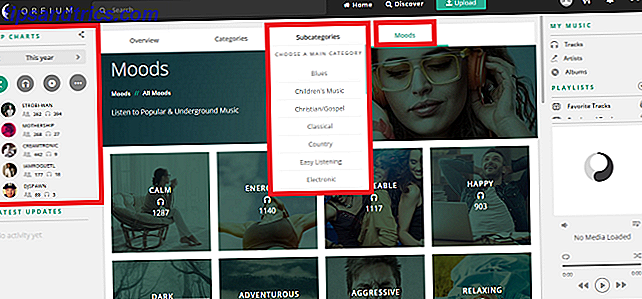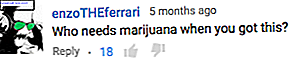Hur är dina Lightroom-färdigheter 3 Skäl alla fotografer ska använda Adobe Lightroom 3 Skäl alla fotografer ska använda Adobe Lightroom Många människor är inte helt säkra på var Lightroom passar in i saker. Det är en bildredigerare ... men det är inte lika bra som Photoshop? Här är allt förklarat. Läs mer ? Gör du dina foton skina, eller fördärvar du dem med din kraftfulla teknik? Kan du även säga skillnaden?
Bläddra igenom Flickr eller någon annan online bilddelning webbplats, och du kommer att se samma misstag som gjorts om och om igen: dålig exponering, för mycket mättnad, tvivelaktig HDR och mycket mer.
De är alla lätta att undvika, men bara om du kan känna igen dem i första hand. Låt oss ta en titt på 10 av de värsta ljusrumsfel du behöver för att undvika.
1. Rikta inte horisonten
Det finns inget mer uppenbart tecken på en ögonblicksbild än en krökt horisont, och det borde vara det första du fixar i Lightroom.
Raka linjer ser mer tilltalande ut, och ibland rätta dem är en enkel fråga om logik. Som regel bör du alltid räta ut horisonten i landskapet (speciellt om ditt skott har havet, eftersom havet inte sträcker sig).
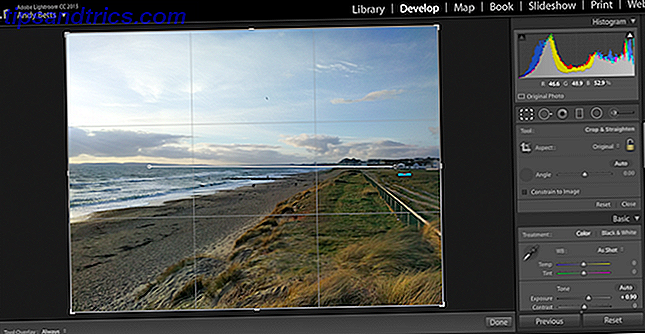
När det inte finns någon uppenbar horisont, som i ett arkitektoniskt skott eller ett inomhusporträtt, leta efter saker som ramar, hyllor, tak, och så vidare, och räta dem antingen horisontellt eller vertikalt.
Välj Crop- verktyget, sedan Rätverktyget som ligger bredvid vinkelreglaget. Rita nu en rad på bilden längs horisonten. Bilden roterar så att horisonten nu är helt rak. Observera att hörnen på bilden kommer att beskäras när du gör det här.
Och vad händer om du medvetet ville ha vinklar? Gör det så det är uppenbart medvetet. Att vara en examen ser ut som ett misstag, medan 15 grader ser ut som en artfully betraktad ram. Hur man komponerar en bild: 5 Viktiga regler för att följa Hur man komponerar en bild: 5 Viktiga regler att följa Om du vill bli riktigt bra på fotografering finns det är några viktiga regler om bildkomposition som du bör överväga. Här är fem av de viktigaste. Läs mer .
2. Ignorera histogrammet
Du bör alltid hålla din bildskärm kalibrerad Vad är skärmkalibrering, och hur kommer det att göra dina bilder ser bättre ut? Vad är övervakningskalibrering, och hur kommer det att göra dina bilder ser bättre ut? Kalibrera en bildskärm säkerställer att färgerna visas korrekt, liksom konsekvent över alla skärmar, även när de skrivs ut. Läs mer när du behandlar dina foton. Om din skärm är inställd för ljus eller för mörk är det mycket svårt att bedöma rätt exponeringsnivå. Det är speciellt sant om du bara går för ögat, så många användare gör det.
Det enkla sättet att undvika detta problem är att använda histogramet Förstå och arbeta med histogram i Adobe Lightroom Förstå och arbeta med histogram i Adobe Lightroom Om du använder Adobe Lightroom för att redigera dina foton är histogrammet ett verktyg du behöver för att bli bekant med. Läs mer för vägledning. Det visar om ditt skott är överexponerat, underexponerat eller om höjdpunkterna eller skuggorna klipps.
Det kan också varna dig till en dåligt kalibrerad bildskärm. Om histogrammet indikerar en balanserad exponering men dina ögon säger att du ska göra bilden mörkare, kan det vara ett tecken på att skärmens ljusstyrka är inställd för hög.

Detta är särskilt viktigt när du planerar att skriva ut dina foton. En av de vanligaste klagomålen är att utskrifterna kommer ut för mörka, och det är nästan alltid ett resultat av att vi har satt våra skärmar för ljusa.
3. Använda för mycket klarhet
Skärpan Clarity är allas verktyg för att lägga till slag till en bild. Klarhet är en variation på kontrastverktyget som fokuserar på midtonerna. Det hjälper till att ta fram detaljer och texturer utan att påverka bildens höjdpunkter och skuggområden.
Den resulterande effekten är inte annorlunda än skärpning, och med för mycket Clarity är ofta förvirrad med överskärning (som vi kommer senare).

Detta gäller speciellt för de äldre pre-Creative Cloud-versionerna av Lightroom. Klarhet brukade vara mycket trubbigt instrument som skulle skapa hårda kanter och haloeffekter kring objekt. Det har förbättrats mycket i de senaste versionerna, men effekten av för mycket klarhet är fortfarande uppenbar från en mil utanför.
Så medan en liten klarhet nästan alltid är bra, undviker du att dra hela vägen till +100. Bättre än, använd justeringsborsten och måla klarhet till endast de områden du vill ha: Du kan använda Clarity för att till exempel få en modell ögon pop, men applicera den på sin hud skulle bara förbättra eventuella rynkor eller andra fläckar.
4. Gör huden för mjuk
Att flytta klarhetsreglaget för långt till höger är dåligt, men det glider också för långt åt vänster.
Negativ klarhet används ofta för att släta huden. Lightroom har till och med en Soften Skin- inställning som slår glidreglaget Clarity ända ner till -100, samtidigt som du lägger till lite skärpning.

Processen går så här:
- Välj justeringsborsten .
- Välj Mjuk hud från menyn Effekt.
- Markera rutan märkt Visa valda masköverlägg (så att du kan se exakt var du målar).
- Justera borststorleken och måla sedan över ansiktet.
- Avmarkera rutan Överlägg, och du är klar.
Problemet är att effekten kan vara för stark. Du vill göra din modell ser bra ut, men du vill inte att de ska se ut som de har skurits ut ur ett block av vax. För att undvika detta, zooma in i bilden och sakta öka Clarity (du borde fortfarande vara bra i negativa siffror) tills du börjar se lite lite textur och skugga igen.

Ovan kan du se skillnaden. En till vänster, vi har precis nog mjukning. Till höger har vi för mycket, och effekten är ganska uppenbar.
5. Lägger för mycket färg
Lightroom har två grundläggande verktyg för att arbeta med färg. Mättnad justerar varje färg i bilden med samma mängd och bör användas mycket sparsamt.
Vibrance justerar färger baserat på hur mycket av varje färg som redan finns i bilden, vilket ökar livligheten hos de minst mättade färgerna samtidigt som de mest mättade ensammen lämnas .

Du får bättre resultat genom att använda Vibrance istället för Mättnad eftersom det är mer kontrollerat och diskret. Ändå är det fortfarande möjligt att gå för långt - det är bara ett litet steg längs skjutreglaget från "ljust och soligt" till "radioaktivt".
Det är så lätt att överdriva färgerna utan att inse. Ett enkelt trick för att komma runt är att ställa in Vibrance till vilken nivå du tycker du är nöjd med och sedan omedelbart tona ner den med 10 eller 15 poäng . Du kommer knappt att märka skillnaden, och det kommer verkligen inte att skada ditt foto.
6. Gör dåliga HDR-filer
HDR fotografering är väldigt populär. Högt dynamiskt intervall ökar mängden detaljer i både skuggan och belysningsområdena i en bild och är särskilt effektiv för scener som kameran normalt skulle kämpa för att exponera korrekt. Men det finns rätt sätt och en felaktig väg att göra det Det är dags vi hade ett ord om överdone HDR Photography ... [Åsikt] Det är dags vi hade ett ord om överdone HDR Photography ... [Yttrande] HDR står för High Dynamic Range, och i fotografiska termer genererar generellt en bild där hela scenen är balanserad och jämnt exponerad. Nyligen har jag inte sett mycket av detta på webben. Jag är ... Läs mer, och i Lightroom är det väldigt lätt att få fel.
Dra ner glidreglaget, skjut upp skuggorna, lägg till Clarity and Vibrance, och du kan sluta med något så här:

Ja, gör inte det. Om du gillar HDR-effekten, ta lite tid att lära dig hur du gör det ordentligt HDRI Photography: En viktig färdighet och Workflow Primer HDRI-fotografi: En grundläggande färdighet och arbetsflödesprimer Denna guide beskriver koncept som är involverade i HDR-fotografering följt av en logisk progression av steg i produktionen av bilder med hög dynamisk intervall. Läs mer . Du kan producera några slående resultat medan du fortfarande hanterar att behålla ett naturligt utseende.
7. Över skärpning
Varje bild från en digitalkamera behöver skärpa. När du skjuter i Jpeg händer det i kameran (även om du kanske behöver lägga till mer i posten) och när du fotograferar i RAW Budding Photographer? Här är varför du borde skjuta Raw Budding Photographer? Här är varför du borde skaka varje dSLR, prosumer och till och med några avancerade kompaktkameror har möjlighet att spara råa bildfiler. Det här är inte bara en högre bildkvalitet, det är en gåva från fotograferingsgudarna. Läs mer du behöver lägga till det när du bearbetar fotot.
För mycket skärpa är dock en dålig sak. Det ger hårda, fula konturer, lägger halor runt objektets kant, skapar en målareffekt på detaljerade områden (som lövverk) och kan också förvärra ljud i höga ISO-bilder.

Det finns två saker du kan göra för att förbättra din skärpning:
- Zooma in till 100%. Skärpa är kraftfullare än den kan visas, och effekten kanske inte märkbar omedelbart när den zoomas ut.
- Använd Masking-alternativet. Håll Alt- tangenten och dra Masking- reglaget till höger. De vita bitarna kommer att skärpas, de svarta områdena kommer inte att. Detta gör att du kan begränsa skärpa till bara kanter och texturer, samtidigt som du lämnar ensamma mjuka områden som himmel.

Dessutom är det viktigt att komma ihåg att skärpning inte kan fixa suddiga bilder. Om kameran saknat fokus eller om det rör sig om oskarpa rörelser som orsakas av långsam slutartid, så hjälper ingen skärpa. Faktum är att det förmodligen kommer att göra det värre. Omfattar antingen mjukheten eller bara ta bort fotot.
8. Överdriva effekterna
Lightroom har många effekter som kan förbättra och förbättra ett foto, men använda dem på ett tunghänt sätt och de hamnar då illa ut.
Ett utmärkt exempel är Vignette- verktyget. Du kan använda den för att subtilt rita betraktarens öga mot en viss del av bilden, men det kan också göra att ditt foto ser ut att det sköts med en mycket billig lins, eller till och med som en stillbild från en gammal tyst film.
Om du inte medvetet går till vintageutseendet, sätt Fjäderreglaget till cirka 80-100 och behåll beloppet lägre än du förväntar dig. Effekten är mycket starkare än den som ursprungligen ser ut - omkring -10 till -20 är ofta tillräckligt.

En liknande princip gäller för Graduated Filter- verktyget. Det är bra för att mörka eller lägga drama till ljusa himlen, men det kan gå fel. För ett naturligt utseende, se till att du använder en större, jämn gradient, snarare än en kortare, mer abrupt som kommer att se falsk ut.
Om du oavsiktligt fångar förgrundsobjekt i din gradient, växla du till Justeringsborsten, ställ in en positiv summa på skuggans reglage och måla sedan över objektet för att avbryta effekten av gradienten.
9. Skapa buller genom överbehandling
En av de mest obehagliga biverkningarna av många av ovanstående misstag är att de allvarligt kan försämra kvaliteten på dina foton. Att lätta exponeringen, lyfta skuggorna, öka mättnaden eller till och med beskära för tungt kan alla orsaka att buller blir framträdande, även om det inte fanns något ljud i bilden för att börja med.

Du hittar saker kan gå nedförsbacke snabbt när du arbetar med en JPEG eller en hög ISO-skott Hur påverkar din kameras ISO-inställning dina foton? Hur påverkar din kameras ISO-inställning dina foton? Att veta när du ska justera dina ISO-inställningar kan göra en stor skillnad för din fotografi. Läs mer (eller, värst av allt, en hög ISO-JPEG).
Om du hittar dig själv med en bild som är bullerigare än du vill kan du försöka tämja den med Justeringsborsten . Med det här verktyget kan du använda olika nivåer av brusreducering till olika delar av bilden. Till exempel kan en klar blå himmel motstå mycket kraftig brusreducering, medan ett mindre texturerat område bör behandlas lättare så att du inte förlorar detaljer.
Men den bästa lösningen är att undvika att skapa ljudet i första hand.
10. Beskärning till fel form
Vårt sista misstag gäller mest för de foton du planerar att skriva ut. Det är frestande att fritt beskära en bild för att ta bort oönskade objekt och förbättra ramverket. Men det kan medföra oväntade problem.

När du använder bilder på nätet och köper färdiga ramar, är du begränsad till ett antal antal standardstorlekar och bildförhållanden. Även utskrift och inramning av en till synes vanlig 16 tum x 9 tums bild kan vara en utmaning.
Lightroom's Crop- verktyg har en massa förinställningar som motsvarar de vanligaste utskriftsförhållandena, som 1 x 1 tum, 10 x 8 tum och 7 x 5 tum. Håll dig till dessa om du tänker skriva ut.
Håll det subtilt
Det är lätt att göra misstag i Lightroom. Du blir så inriktad på jobbet som du alla känner av perspektiv, vrider skjutreglagen högre och högre utan att inse den verkliga effekten som det har på dina foton.
Helst bör bildbehandling vara osynlig. Ju mer du gör desto bättre måste det vara. Genom att vara medveten om några av fallgroparna i Lightroom-bearbetningen är du nu bättre placerad för att upptäcka dem och undvika dem i framtiden.
Gör du något av dessa misstag i Lightroom? Vilka misstag ser du andra gör som vi också borde veta om? Berätta om dem i kommentarerna nedan.